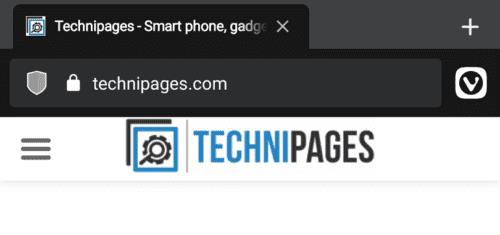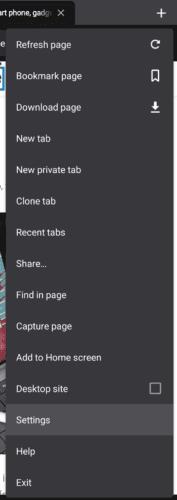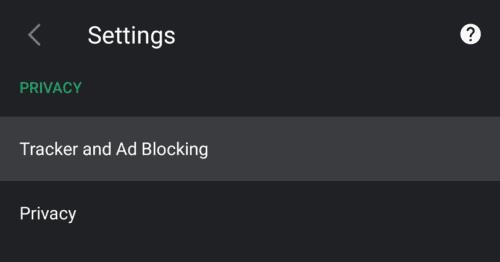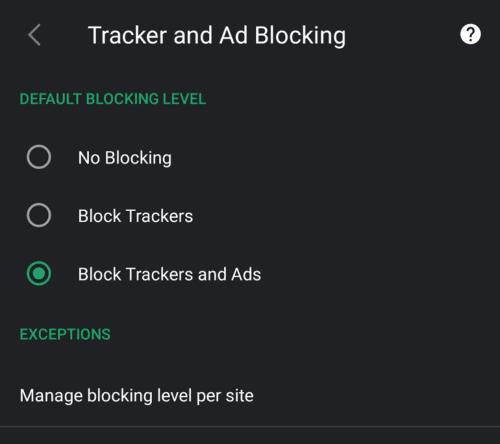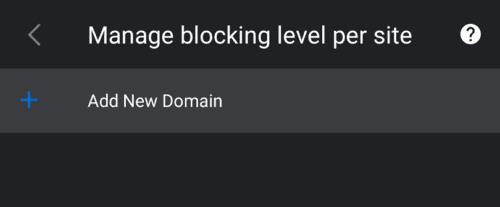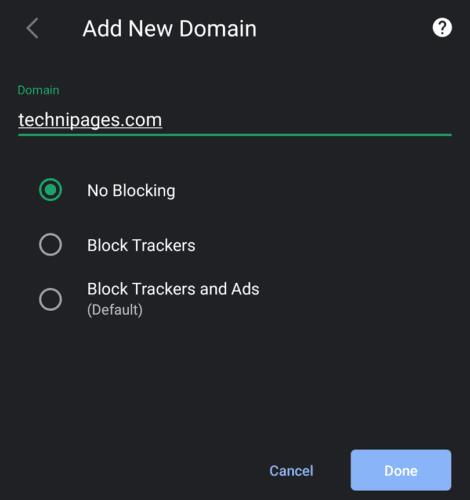Internetis olevaid reklaame peetakse üldiselt tüütuks. Tavaliselt võtavad need enda alla paraja osa ekraanist, käituvad pealetükkivalt, kasutavad piiratud andmepiiranguid ja aeglustavad lehtede laadimisaega. Nende probleemide vältimiseks on paljud kasutajad hakanud kasutama reklaamiblokeerijaid.
Näpunäide. Reklaamiblokeerijatel on ka lisaeelis, mis takistab pahatahtlikku reklaami. Pahategevus on probleem, mille puhul häkkerid ostavad reklaame ja kasutavad neid seadmete nakatamiseks pahavara ja viirustega.
Androidi Vivaldi brauser pakub reklaamiblokeerijat, kuigi see on vaikimisi keelatud. Reklaamiblokeerija lubamiseks peate kasutama rakendusesiseseid seadeid. Nendele juurdepääsuks puudutage rakenduse paremas ülanurgas otsinguriba kõrval Vivaldi ikooni.
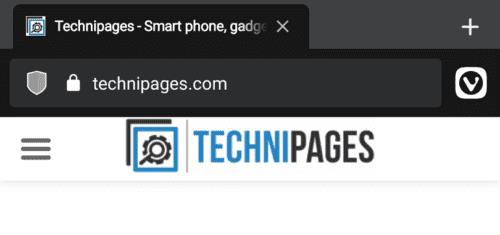
Seadete nupu nägemiseks puudutage Vivaldi ikooni.
Vivaldi seadete avamiseks puudutage rippmenüü allservas valikut "Seaded".
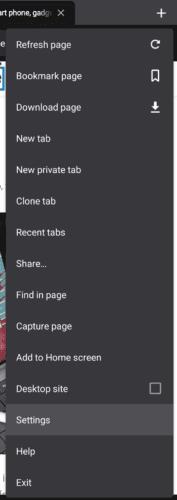
Vivaldi seadete avamiseks puudutage "Seaded".
Kerige Vivaldi seadetes alla jaotiseni "Privaatsus", seejärel puudutage valikut "Jälgija ja reklaamide blokeerimine".
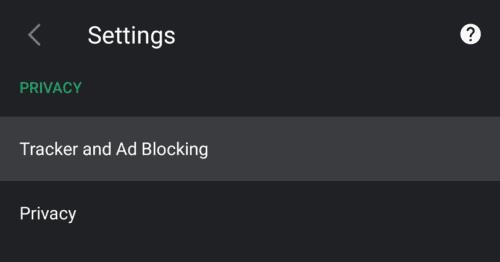
Puudutage jaotises "Privaatsus" valikut "Jälgija ja reklaamide blokeerimine".
Vivaldi blokeerib jälgijad vaikimisi, kuid reklaamide blokeerija on keelatud. Reklaamide blokeerimise lubamiseks puudutage valikut "Blokeeri jälgijad ja reklaamid". See seade rakendub kogu brauseris, kuigi see ei jõustu lehel enne, kui see värskendatakse.
Näpunäide. Jälgimisseadmed on jälgimisskriptid, mida veebisaidid ja reklaamijad kasutavad teie käitumise analüüsimiseks, et reklaame teile sihtida.
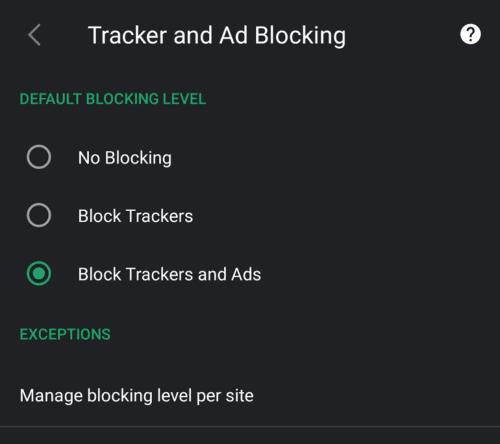
Reklaamide blokeerimise lubamiseks puudutage valikut „Blokeeri jälgijad ja reklaamid”.
Saidi välistamine reklaamide blokeerimisest
Kui soovite lubada reklaame konkreetsel veebisaidil, saate seda teha, puudutades lehe „Jälgija ja reklaamide blokeerimine” allservas valikut „Halda blokeerimise taset saidi kohta”.
Näpunäide. Reklaamide blokeerimine takistab veebisaitidel reklaamitulu kogumast. Kui soovite mõnda saiti toetada, võib reklaamiblokeerija keelata. Pidage meeles, et see avab teile taas kõik reklaamide varjuküljed.
Reklaamide lubamiseks veebisaidil puudutage nuppu "Lisa uus domeen".
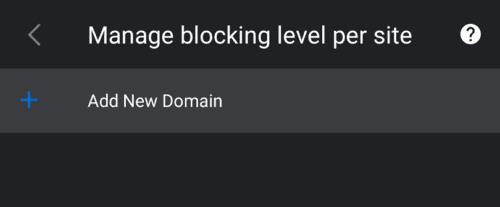
Veebisaidi oma reklaamide blokeerimise eeskirjadest väljajätmiseks puudutage valikut „Halda blokeerimise taset saidi kohta” ja seejärel „Lisa uus domeen”.
Lehel "Lisa uus domeen" sisestage selle veebisaidi domeeninimi, millel soovite reklaame lubada.
Näpunäide. Välistage URL-i algusest „http://” või „https://” ja mis tahes lehepõhine teave. Teil on vaja lihtsalt domeeninime, näiteks "cloudO3.com".
Järgmisena konfigureerige soovitud blokeerimise tase. Kui olete tulemusega rahul, puudutage salvestamiseks nuppu „Valmis”.
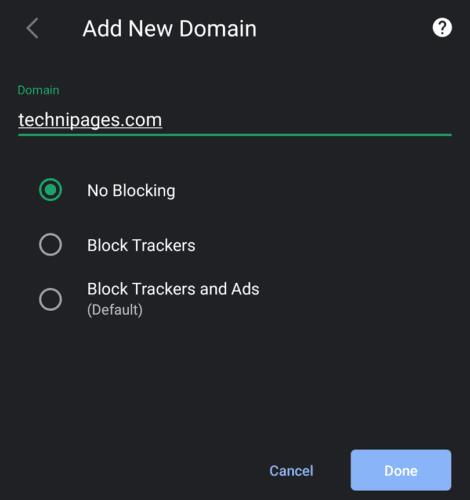
Sisestage selle saidi domeeninimi, millele soovite välistamist rakendada, seejärel puudutage valikut „Valmis”.